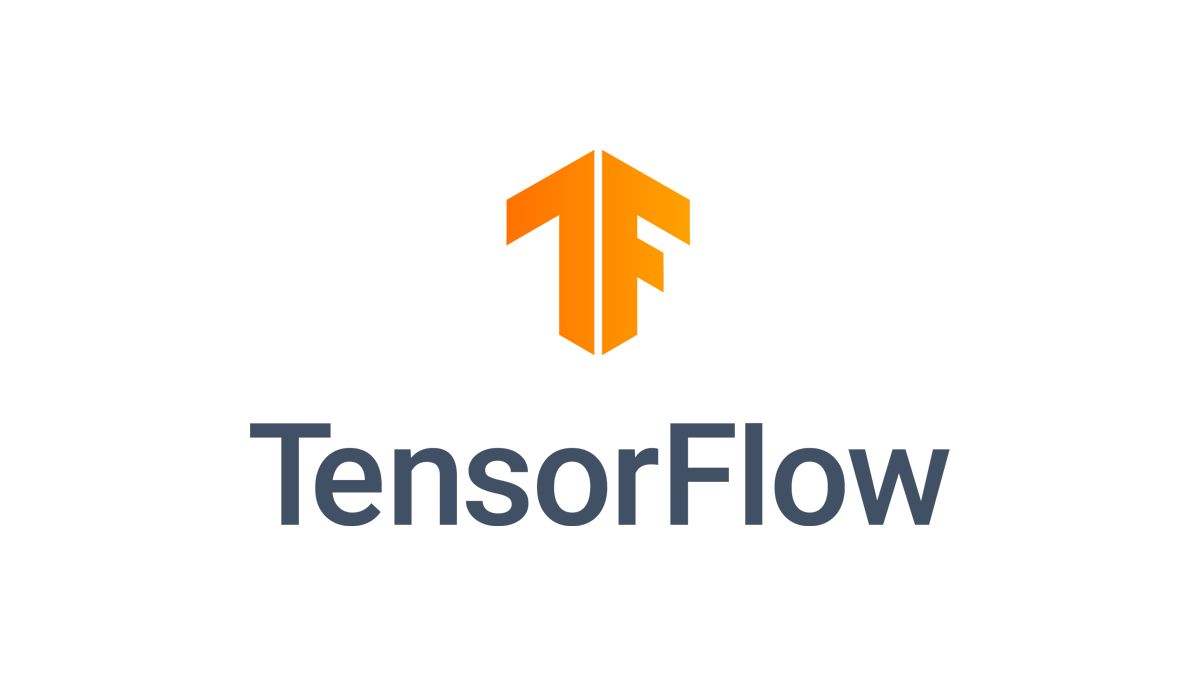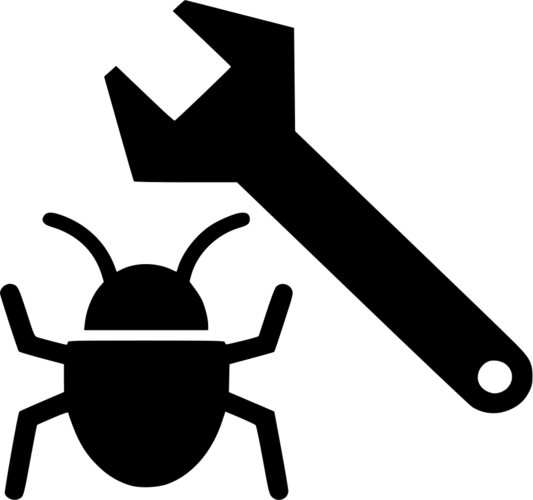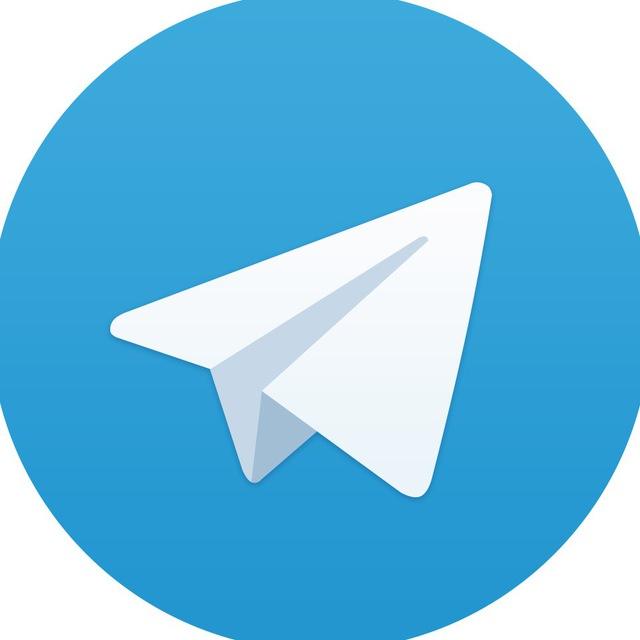windows和ubuntu双系统修改默认启动项
问题描述
安装完ubuntu系统后,打开电脑到选择系统的界面我们发现默认的是ubuntu系统,如果你是经常要进入windows系统的,你手动选择第三个windows启动项就行,但是,假设你按了电源键之后就去搞其他事情了,那默认就进入ubuntu系统了,这个时候你还要再关机重开或者重启,非常麻烦;或者你跟我一样是个强迫症,不管怎么样都要让它默认windows系统,下面就教你怎么做。
更改/etc/default/grub文件:
打开终端,输入:
1 | sudo gedit /etc/default/grub |
回车,即可打开文件,如图,鼠标所示位置即为默认优先启动项的序号,ubuntu为0,windows为2,默认是0,改为2即可设置优先启动项为windows(如果在修改文件内容的时候因为是只读文件需要权限才能修改,终端输入:
sudo chmod +x /etc/default/grub回车即可)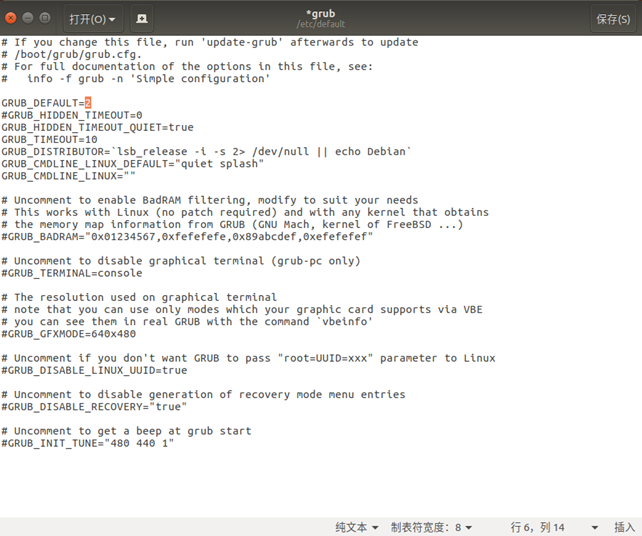
以上,更改默认启动项的目标完成,下面再拓展一点东西:
如图光标处为启动界面等待选择的时间,默认为10,可改小一点,比如8,单位是秒
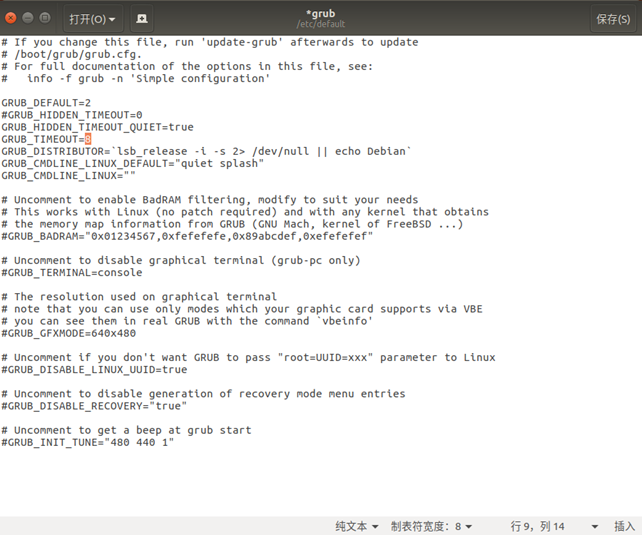
修改好之后点保存,命令行输入:
1 | sudo update-grub |
回车,完成。
本博客所有文章除特别声明外,均采用 CC BY-NC-SA 4.0 许可协议。转载请注明来自 Yuan!
评论